Tabla de contenidos

Hay algunas cosas que son dolorosas de escribir, especialmente cuando tienes que escribirlas una y otra vez. O peor aún, si lo que desea escribir no existe en su teclado. ¿Qué haces si estás usando un teclado americano y necesitas colocar un € en un documento?
Estaba teniendo este problema. Me estaba molestando, y peor aún, estaba cometiendo errores. Necesitaba controlar mi molestia y asegurarme de que estas cosas monótonas que tenía que escribir repetidamente fueran consistentes y correctas. La búsqueda de soluciones estaba en marcha. Resulta que hay una respuesta a ambos problemas: AutoHotKey.
¿Qué es AutoHotkey?
En esencia, AutoHotkey (AHK) es una plataforma de secuencias de comandos. Con solo un poquito de «código», puede crear un script que se ejecuta en segundo plano y le permite hacer casi cualquier cosa con una tecla de acceso rápido que configure. Si hay un atajo de teclado que desea cambiar, puede reasignarlo. Si hay una frase que escribe con regularidad, puede asignarle una combinación de teclas. Si hay una serie de comandos que ejecuta manualmente de forma regular, AHK puede ejecutarlos todos con una simple combinación de teclas.
Sin embargo, no se asuste con palabras como «plataforma de secuencias de comandos» y «código». AutoHotkey es extremadamente simple para comenzar, especialmente si solo está asignando teclas de acceso rápido básicas a comandos básicos. Lo más probable es que pueda aprender lo que necesita en el transcurso de una sola tarde. Repasemos algunos ejemplos básicos de lo que AutoHotkey puede hacer para comenzar.
Cómo instalar AutoHotkey
Dirígete al sitio web de AutoHotkey para descargar el programa. En la página principal hay un gran botón verde que dice «Descargar». Al hacer clic en eso, lo llevará a la página de descarga. Aquí puede en un botón de descarga verde azulado para obtener la última versión.
NOTA: Algunos programas antivirus marcarán AutoHotkey como malware. Este es un falso positivo. AutoHotkey es extremadamente poderoso y, si bien no es peligroso por sí solo, es un lenguaje de programación, lo que significa que podría crear malware con él si lo deseara. Pero no se preocupe por descargar el programa básico AutoHotkey; no dañará su computadora.
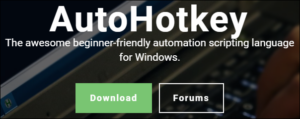
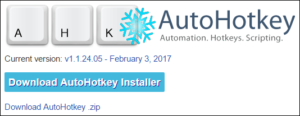
Una vez que se haya descargado el archivo de instalación, haga doble clic en él para comenzar a instalar AutoHotkey. Casi todos los usuarios querrán utilizar el botón Instalación rápida. La instalación personalizada le brinda opciones sobre los comportamientos predeterminados y la ubicación de instalación. Lo mejor es dejar los valores predeterminados.

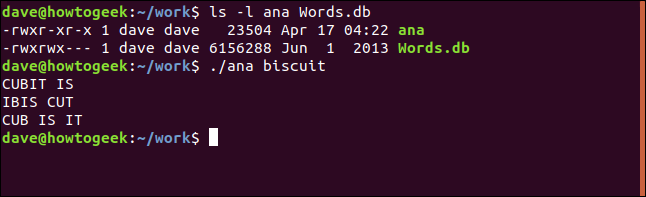
Una vez que esté instalado, estará listo para comenzar con las cosas divertidas: escribir su primer script.
Cómo crear su primer script de AutoHotkey
Ejecutar la aplicación AutoHotkey ahora no hará nada más que abrir su página de ayuda. Para comenzar, debe tener un script que le informe a AutoHotkey sobre sus atajos de teclado personalizados. Así que comencemos creando uno.
Haga clic con el botón derecho en su Escritorio (o en cualquier otra carpeta) y elija Nuevo> Secuencia de comandos AutoHotkey. Esto creará un nuevo archivo con la extensión .ahk en esa carpeta. Nombra el archivo como quieras, luego haz clic derecho sobre él y ábrelo en el Bloc de notas. (o un programa más amigable con el código como Notepad ++ , si lo tiene). Habrá algo de texto en el archivo. Para scripts simples como los que se muestran aquí, se puede eliminar. A medida que avanza, es posible que desee dejarlo.
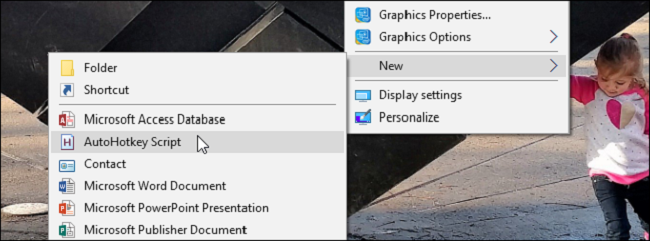
Se le dará una pizarra casi en blanco para que cree los atajos de teclado de sus sueños. Aqui hay un par de ejemplos.
Comencemos con un guión de inserción de caracteres realmente simple. Tengo un guión que utilizo todos los días para permitirme escribir caracteres comunes del alemán que no están en mi teclado en inglés. Digamos que quiero escribir el carácter ß cada vez que presiono Alt + Shift + S en mi teclado. En AutoHotkey, se vería así:
! + s :: Enviar, ß
Analicemos ese fragmento de texto:
- ! es el símbolo de la tecla Alt
- + es el símbolo de la tecla Shift
- s significa (obviamente) la tecla S
- :: indica lo que desea que se ejecuten las teclas anteriores cuando se presionan juntas
- Enviar, es un comando que escribe el texto de procedimiento.
- ß es el texto que queremos que escriba el comando.
Básicamente, este comando dice «Cuando se presionan Alt, Shift y S al mismo tiempo, escriba ß».
También puede agregar otros modificadores. Por ejemplo, si agrega el símbolo <antes de su tecla de acceso rápido (para que se lea <!+s:: Send, ß, puede decirle a AutoHotkey que solo ejecute el comando si se usa la tecla Alt izquierda).
Todo mi script de teclas de acceso rápido de símbolo alemán se ve así:
<! a :: Enviar, ä <! o :: Enviar, ö <! u :: Enviar, ü <! + a :: Enviar, Ä <! + o :: Enviar, Ö <! + u :: Enviar, Ü <! + s :: Enviar, ß <! + $ :: Enviar, €
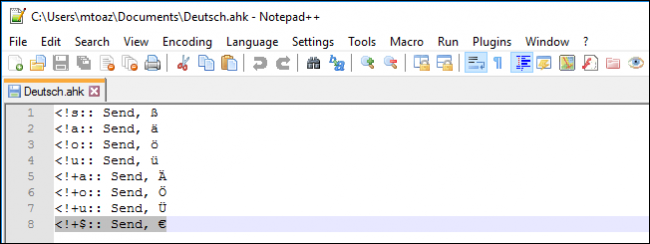
Si conoce el nombre del carácter que desea agregar a su script, buscarlo en Google es probablemente la forma más rápida de encontrarlo. Si no es así, puede buscarlo en una tabla ASCII o Unicode .
También puede llevar esto más allá de los personajes individuales. Si tiene dificultades para traducir cadenas de caracteres complejas, desagradables o simplemente largas de su cerebro a sus dedos, AutoHotkey es su nuevo mejor amigo. En mi otro trabajo, a menudo tengo que acercarme a personas de otras instituciones para discutir los aspectos de seguridad de los proyectos sin ninguna presentación de las personas con las que trabajo. Esto requiere que explique quién soy y por qué me comunico con ellos. En lugar de escribir este mensaje completo, utilizo una cadena de caracteres en AHK. El guión se ve así:
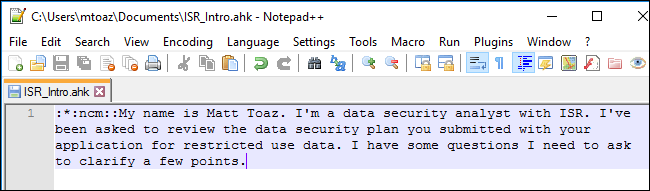
El :*:al principio le dice a AHK que esté atento a la picadura que le sigue. En este caso, esa cadena es ncm(abreviatura de «nuevo mensaje frío» en mi cabeza). Entonces, cada vez que escribo las letras ncm en un cuadro, las intercambiará con la cadena de texto que sigue ::en el script. No solo he convertido un párrafo que vale la pena escribir en tres pulsaciones de teclas, sé que siempre saldrá bien.
Esto también se puede lograr con una tecla de acceso rápido en lugar de un hotscript. Puede reemplazar :*:ncmen el script con !+ny hacer que aparezca la misma cadena de texto cuando presionó Alt + N en su teclado.
AutoHotkey también tiene la capacidad de extraer información básica de su computadora. Por ejemplo, puede obtener la fecha de hoy. Entonces, si usted es alguien que está ingresando la fecha en muchos campos, este script podría salvarle la vida.
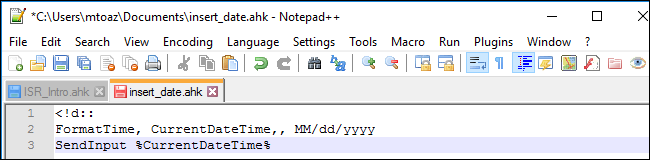
Si ejecuta este script, AutoHotkey colocará la fecha actual donde esté su cursor. También puede jugar con cosas como formatear (dd / MM / aaaa versus MM / dd / aaaa, por ejemplo) en el script.
Más allá: ejecutar programas, reasignar accesos directos y más
AutoHotkey puede hacer mucho más que insertar texto (aunque ese es uno de sus usos más comunes). También puede usarlo para ejecutar un programa cuando presiona una tecla determinada, reasignar atajos como Alt + Tab a teclas de acceso rápido de su elección o reasignar botones en su mouse. Si profundiza mucho, incluso puede crear cuadros de diálogo o programas completos con AutoHotkey.
Puede ver los diferentes símbolos de las teclas de acceso rápido en la documentación de AutoHotkey . También puede ver el tutorial para principiantes para ver más ejemplos de cosas que puede hacer en un script. Si alguna vez se queda atascado, el foro de AutoHotkey es un gran lugar para buscar, hacer preguntas y aprender más sobre lo que AutoHotkey puede hacer.